Giáo án Tin học 4 - Học kì 1 - Trường Tiểu học Âu Cơ
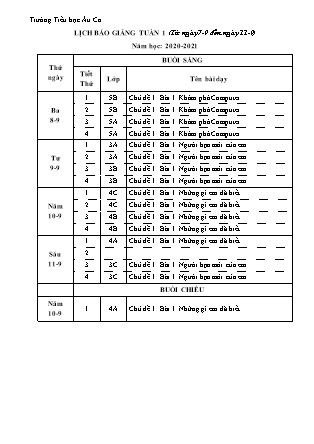
CHỦ ĐỀ 1: LÀM QUEN VỚI MÁY TÍNH
Tiết 1+2 BÀI 1: NGƯỜI BẠN MỚI CỦA EM
I. Mục tiêu:
- Gọi đúng tên các bộ phận chính của máy tính;
- Biết chức năng cơ bản của các bộ phận máy tính;
- Nhận biết được một số loại máy tính thường gặp.
II. Phương pháp:
- Thuyết trình, hỏi – đáp, gợi mở giải quyết vấn đề.
III. Chuẩn bị:
- Giáo viên: Giáo án, máy tính.
- Học sinh: Tập, bút, SGK.
IV. Các hoạt động dạy học:
1. Bài cũ (5’)
- Ồn định lớp.
- Kiểm tra dụng cụ học tập.
2. Bài mới (1’)
Bắt đầu từ lớp ba các em sẽ làm quen với một môn học mới. Môn học mới này có tên là “Tin Học”. Môn học này sẽ theo các em tới các cấp học sau này.
- Cho học sinh nêu lên hiểu biết của mình về máy tính (qua các phương tiện truyền thông)
Trường Tiểu học Âu Cơ LỊCH BÁO GIẢNG TUẦN 1 (Từ ngày 7-9 đến ngày 11-9) Năm học: 2020-2021 Thứ ngày BUỔI SÁNG Tiết Thứ Lớp Tên bài dạy Ba 8-9 1 5B Chủ đề 1. Bài 1. Khám phá Computer 2 5B Chủ đề 1. Bài 1. Khám phá Computer 3 5A Chủ đề 1. Bài 1. Khám phá Computer 4 5A Chủ đề 1. Bài 1. Khám phá Computer Tư 9-9 1 3A Chủ đề 1. Bài 1. Người bạn mới của em 2 3A Chủ đề 1. Bài 1. Người bạn mới của em 3 3B Chủ đề 1. Bài 1. Người bạn mới của em 4 3B Chủ đề 1. Bài 1. Người bạn mới của em Năm 10-9 1 4C Chủ đề 1. Bài 1. Những gì em đã biết 2 4C Chủ đề 1. Bài 1. Những gì em đã biết 3 4B Chủ đề 1. Bài 1. Những gì em đã biết 4 4B Chủ đề 1. Bài 1. Những gì em đã biết Sáu 11-9 1 4A Chủ đề 1. Bài 1. Những gì em đã biết 2 3 3C Chủ đề 1. Bài 1. Người bạn mới của em 4 3C Chủ đề 1. Bài 1. Người bạn mới của em BUỔI CHIỀU Năm 10-9 1 4A Chủ đề 1. Bài 1. Những gì em đã biết Tuần 1(Lớp 3) NS: 2/9/2020 ND: 9/9/2020 Thứ tư ngày 9 tháng 9 năm 2020 CHỦ ĐỀ 1: LÀM QUEN VỚI MÁY TÍNH Tiết 1+2 BÀI 1: NGƯỜI BẠN MỚI CỦA EM I. Mục tiêu: - Gọi đúng tên các bộ phận chính của máy tính; - Biết chức năng cơ bản của các bộ phận máy tính; - Nhận biết được một số loại máy tính thường gặp. II. Phương pháp: - Thuyết trình, hỏi – đáp, gợi mở giải quyết vấn đề. III. Chuẩn bị: - Giáo viên: Giáo án, máy tính. - Học sinh: Tập, bút, SGK. IV. Các hoạt động dạy học: 1. Bài cũ (5’) - Ồn định lớp. - Kiểm tra dụng cụ học tập. 2. Bài mới (1’) Bắt đầu từ lớp ba các em sẽ làm quen với một môn học mới. Môn học mới này có tên là “Tin Học”. Môn học này sẽ theo các em tới các cấp học sau này. - Cho học sinh nêu lên hiểu biết của mình về máy tính (qua các phương tiện truyền thông) A. HOẠT ĐỘNG CƠ BẢN 1. Các bộ phận của máy tính (15’) Yêu cầu học sinh đọc thông tin về máy tính để bàn trong SGK/7 và chia sẻ với bạn những điều mà em biết. - Bạn nào đã nhìn thấy máy tính rồi? Miêu tả hình dạng? - Các em nhìn hình vẽ của máy tính SGK/7 và chỉ cho cô máy tính gồm có những bộ phận nào? - Màn hình máy tính: là nơi hiển thị kết quả làm việc của máy tính. - Thân máy tính: là hộp chứa nhiều chi tiết tinh vi, trong đó có bộ xử lí được ví như bộ não, điều khiển mọi hoạt động của máy tính. - Bàn phím máy tính: gồm nhiều phím. Khi gõ các phím, ta gửi tín hiệu vào máy tinh. - Chuột máy tính: giúp em điều khiển máy tính thuận tiện hơn. Báo cáo kết quả với thầy/cô giáo. -> Nhận xét 2. Một số loại máy tính thường gặp (10’) Giáo viên cho học sinh hoạt động theo nhóm đôi: Hãy kể tên một số loại máy tính mà em biết? Báo cáo kết quả sau khi tìm hiểu với thầy/cô giáo. -> Nhận xét - Cho cô biết máy tính còn giúp chúng ta làm gì nữa? -> Nhận xét Ngoài máy tính để bàn được giới thiệu ở mục 1, còn có một số loại máy tính thường gặp sau. - Máy tính xách tay: có thể gấp gọn lại, bàn phím được gắn liền với thân máy. Để sử dụng chuột điều khiển máy tính, ta di chuyển ngón tay trên vùng cảm ứng chuột (Touchpad). - Máy tính bảng: có màn hình gắn liền với thân máy, không có bàn phím và chuột tách rời. Thay cho việc dùng chuột, em chỉ cần chạm nhẹ ngón tay trực tiếp trên màn hình cảm ứng. Khi cần dùng bàn phím, người dùng có thể điều khiển để bàn phím hiển thị trên màn hình. B. HOẠT ĐỘNG THỰC HÀNH (30’) 1. Sau khi thầy/cô giáo mở chương trình Word, yêu cầu học sinh thử gõ một vài phím trên bàn phím rồi quan sát sự thay đổi trên màn hình chương trinh Word. 2. Đánh dấu χ vào trước câu trả lời đúng. - Máy tính xách tay □ không có thân máy. □ có thân máy, thân máy được gắn phía dưới bàn phím. - Máy tính bảng □ không có bàn phím. □ có bàn phím, khi cần dùng bàn phím người dùng điều khiển để bàn phím hiện lên trên màn hình. 3. Nối ô ở cột trái với ô ở cột phải để được câu đúng. So sánh kết quả với bạn (Cho học sinh làm nhóm 4. Báo cáo lết quả đã làm với thầy/cô giáo.). Thân máy tính Có nhiều phím. Khi gõ các phím ta gửi tín hiệu vào máy tính. Màn hình máy tính Dùng để điều khiển máy tính thuận tiện và dễ dàng. Bàn phím máy tính Là hộp chứa nhiều chi tiết tinh vi, trong đó có bộ xử lí của máy tính. Chuột máy tính Là nơi hiển thị kết quả làm việc của máy tính. 4. Máy tính có thể giúp em làm những công việc nào sau đây (hãy điền chữ Đ vào trước câu trả lời mà em chọn)? □ Liên lạc với bạn bè □ Gửi thư □ Nghe nhạc □ Học tập □ Xem phim □ Trồng cây Báo cáo kết quả với thầy/cô giáo. -> Nhận xét C. HOẠT ĐỘNG ỨNG DỤNG, MỞ RỘNG (10’) Có 4 chiếc thẻ và ba chiếc hộp sau: 1. Màn hình 2. Thân máy 3. Bàn phím 4. Chuột Đưa thông tin vào Xử lí tín hiệu Đưa tín hiệu ra Em hãy phân loại và sắp xếp các thẻ ở trên vào các hộp ở dưới bằng cách điền số thứ tự của thẻ vào hộp. Hãy giải thích tại sao em sắp xếp như vậy. Báo cáo kết quả với thầy/cô giáo. -> Nhận xét EM CẦN GHI NHỚ (5’) ♣ Máy tính để bàn có các bộ phận chính: thân máy, màn hình, bàn phím, chuột. ♣ Ngoài máy tính để bàn, còn có một số loại máy tính thường gặp như: máy tính xách tay, máy tính bảng ♣ Máy tính có thể giúp em nhiều công việc như: học tập, giải trí, liên lạc với bạn bè RÚT KINH NGHIỆM . . . Sùng Nhơn, ngày tháng . năm 2020 Tuần 1(Lớp 4) NS: 7/9/2020 ND: 10/9/2020 Thứ năm ngày 10 tháng 9 năm 2020 CHỦ ĐỀ 1: KHÁM PHÁ MÁY TÍNH Tiết 1+2 BÀI 1: NHỮNG GÌ EM ĐÃ BIẾT I. Mục tiêu: - Ôn tập các kiến thức, kĩ năng đã học về máy tính, thư mục, thư mục con. II. Phương pháp: - Thuyết trình, hỏi – đáp, gợi mở giải quyết vấn đề. III. Chuẩn bị: - Giáo viên: Giáo án, máy tính. - Học sinh: Tập, bút, SGK. IV. Các hoạt động dạy học: 1. Bài cũ (5’) - Ồn định lớp. - Kiểm tra dụng cụ học tập. 2. Bài mới (1’) Năm qua các em đã làm quen với môn tin học được một thời gian rồi. Năm nay các em sẽ làm quen tiếp tục với bộ môn này trong cả hai học kì. Để làm tiền đề để tiếp tục khám phá máy tính nhé, hôm nay cô sẽ hướng dẫn các em ôn lại các kiến thức mà ta đã được học ở năm qua. A. HOẠT ĐỘNG CƠ BẢN 1. Các bộ phận của máy tính (10’) a) Điền tên các bộ phận chính của máy tính để bàn vào chổ chấm ( ). - GV cho học sinh hoạt động cá nhân điền SGK/7. Sau đó học sinh đổi vở kiểm tra chéo Báo cáo kết quả với thầy/cô giáo. -> Nhận xét b) Trao đổi với bạn, điền từ: tín hiệu vào, xử lí, hiển thị kết quả vào chổ chấm ( ) để được câu đúng. - GV cho học sinh hoạt động cá nhân điền SGK/7. Sau đó học sinh đổi vở kiểm tra chéo Báo cáo kết quả với thầy/cô giáo. -> Nhận xét c) Điền các từ: di chuyển, con trỏ chuột, bàn phím, cảm ứng chuột vào chổ chấm ( ) để được câu đúng. - GV cho học sinh hoạt động cá nhân điền SGK/8. Sau đó học sinh đổi vở kiểm tra chéo Báo cáo kết quả với thầy/cô giáo. -> Nhận xét Yêu cầu học sinh chia sẻ với bạn những điều mà em biết. - Máy tính có khả năng làm việc như thế nào? - Có mấy loại thông tin thường gặp? Là những loại nào? - Máy tính giúp con người làm những gì? - Máy tính thường có mấy bộ phận chính? Báo cáo kết quả với thầy/cô giáo. -> Nhận xét 2. Em hãy tạo thư mục LOP4A trên màn hình nền rồi thực hiện các yêu cầu sau: (20’) - GV cho học sinh vào máy thực hiện theo nhóm 2. a) Đánh dấu χ vào □ ở sau câu đúng. Thực hiện lần lượt các thao tác: Chọn thư mục LOP4A; Nháy chuột phải vào thư mục LOP4A; Chọn Open; Chọn trên góc phải cửa sổ. Các thao tác trên giúp em Tạo thư mục LOP4A rồi đóng thư mục LOP4A □ Tạo thư mục LOP4A rồi xoá thư mục LOP4A □ Mở thư mục LOP4A rồi đóng thư mục LOP4A □ Tạo thư mục LOP4A rồi mở thư mục LOP4A □ b) Thực hiện lần lượt các thao tác sau: - Nháy đúp chuột vào thư mục LOP4A; - Chọn trên góc phải cửa sổ. Trao đổi với bạn, rồi so sánh kết quả ở hoạt động a. Báo cáo kết quả với thầy/cô giáo. -> Nhận xét 3. Trao đổi với bạn, thực hiện các yêu cầu sau: (20’) - GV cho học sinh vào máy thực hiện theo nhóm 2. a) Trên màn hình nền, tạo thư mục KHOILOP4. b) Tạo thư mục con của thư mục KHOILOP4 có tên lớp em (ví dụ: LOP4A ). c) Trong thư mục lớp em, tạo thư mục con có tên em và tên một vài bạn trong lớp. d) Đọc thông tin trong hình bên dưới rồi điền từ còn thiếu vào chổ chấm ( ) để được câu đúng. - Thư mục đang mở. - Thư mục AN là của thư mục LOP4A. - Thư mục LOP4A có các thư mục con là: AN, ., . và Báo cáo kết quả với thầy/cô giáo. -> Nhận xét B. HOẠT ĐỘNG ỨNG DỤNG, MỞ RỘNG (10’) - GV cho học sinh vào máy thực hiện theo nhóm 2. Mở thư mục có tên lớp em đã tạo ở hoạt động 3b. Tạo thư mục LAN là thư mục con của thư mục có tên lớp em thao cách sau: Mở thư mục có tên lớp em; Nháy chuột chọn New folder; Gõ tên thư mục là LAN rồi nhấn Enter. Báo cáo kết quả với thầy/cô giáo. -> Nhận xét EM CẦN GHI NHỚ (5’) ♣ Máy tính có 4 bộ phận chính là: chuột, bàn phím, màn hình, thân máy. ♣ Thư mục là nơi lưu trữ thông tin. ♣ Tạo các thư mục khoa học và hợp lí sẽ giúp việc tìm kiếm thông tin trở nên dễ dàng và nhanh chóng. RÚT KINH NGHIỆM . . . Sùng Nhơn, ngày tháng . năm 2020 Tuần 1(Lớp 5) NS: 5/9/2020 ND: 8/9/2020 Thứ ba ngày 8 tháng 9 năm 2020 CHỦ ĐỀ 1: KHÁM PHÁ MÁY TÍNH Tiết 1+2 BÀI 1: KHÁM PHÁ COMPUTER I. Mục tiêu: - Làm quen với cửa sổ chương trình quản lý tệp và thư mục; - Thực hiện được các thao tác điều khiển cửa sổ và cách hiển thị các biểu tượng trong mỗi ngăn của cửa sổ; - Thực hiện được các thao tác như: tạo, mở, sao chép, xóa đối với thư mục/tệp trong chương trình quản lý tệp và thư mục. II. Phương pháp: - Hỏi – đáp, quan sát trực quan, thuyết trình, diễn giải tìm hướng giải quyết vấn đề. III. Chuẩn bị: - Giáo viên: Giáo án, máy tính. - Học sinh: Tập, bút, SGK. IV. Các hoạt động dạy học: 1. Bài cũ (5’) - Ồn định lớp. - Kiểm tra dụng cụ học tập. 2. Bài mới (1’) Các em đã được học về máy tính, biết chức năng của từng bộ phận, biết các dạng thông tin. Hôm nay chúng ta sẽ ôn lại những kiến thức đã học để làm tiền đề để tiếp tục khám phá máy tính nhé. A. HOẠT ĐỘNG CƠ BẢN 1. Hoạt động 1: Những gì em đã biết (5’) - Thảo luận nhóm 4 trả lời câu hỏi: Cách tạo mới, đổi tên, xóa, sao chép thư mục? - Gọi 2, 3 nhóm lên viết bảng. Gọi 1 số nhóm nhận xét. - Giáo viên nhận xét, chữa, bổ sung: + Tạo mới: Chuột phải/New/Foler/Gõ tên/Enter. + Đổi tên: Chuột phải vào thư mục cần đổi tên/Rename/Gõ tên mới/Enter. + Xóa thư mục: Chuột phải vào thư mục cần xóa/Delete/Enter. + Sao chép thư mục: •Chuột phải vào thư mục cần sao chép. •Chọn Copy. •Chọn vị trí cần dán. •Chuột phải/Paste - Giáo viên yêu cầu học sinh làm bài tập. a, Điền từ/ cụm từ thích hợp vào chỗ chấm - Mỗi bài tập vẽ , soạn thỏa văn bản, trình chiếu được lưu trong máy tính gọi là .. - Thư mục là nơi chứa .. - Để nhìn thấy được “bên trong” máy tính, em .. vào biểu tượng trên màn hình để mở cửa sổ computer b, Quan sát sgk trang 7 trả lời câu hỏi sau: - Thư mục nào đang được mở? - Trong thư ,mục đang mở em thấy những gì? -> Lớp, giáo viên nhận xét, bổ sung. 2. Hoạt động 2: Khám phá Computer. (5’) - Giáo viên yêu cầu học sinh làm bài tập. Cho học sinh vào máy thực hiện a) Khởi động chương trình quản lý tệp và thư mục. - Quan sát hình rồi điền các cụm từ thích hợp vào chổ chấm. Sau khi khởi động, chương trình quản lí tệp và thư mục và thư mục hiển thị trong . .. - Ở góc trên bên trái cửa sổ có ....., góc trên bên phải cửa sổ có các . cửa sổ. - Cửa sổ Computer có ngăn, là ngăn .. và .. Trong mỗi ngăn có các biểu tượng. Báo cáo kết quả làm việc với thầy/cô giáo. -> Nhận xét. - Y/c học sinh chỉ ra tên cửa sổ, các nút điều khiển cửa sổ, ngăn trái và ngăn phải của cửa sổ Computer trên màn hình máy tính. -> Nhận xét. - Y/c học sinh đặt con trỏ chuột vào vạch phân chia ngăn trái và ngăn phải sao cho con trỏ chuột biến thành hình mũi tên hai chiều, kéo rồi thả chuột để thay đổi kích thước ngăn trái và ngăn phải của cửa sổ. -> Nhận xét. b) Cho hs thảo luận nhóm 2 thực hiện: Nháy vào dấu 4trước tên ổ đĩa D: trong ngăn trái và quan sát sự thay đổi. Báo cáo kết quả làm việc với thầy/cô giáo. -> Nhận xét. B. HOẠT ĐỘNG THỰC HÀNH (5’) - Cho học sinh vào máy theo nhóm 2 thực hiện các yêu cầu sau: 1. Trong ngăn trái, nháy chọn ổ đĩa D:. Trong ngăn phải tạo các thư mục theo mô tả SGK/10. - GVHD: Để thực hiện bài thực hành , trước tiên em cần tạo thư mục VE, SOANTHAO, TRINHCHIEU trong thư mục TUAN. Sau đó, sao chép ba thư mục VE, SOANTHAO, TRINHCHIEU rồi lần lượt vào thư mục HUNG, LAN, ANH. - GV quan sát, hướng dẫn, giúp đỡ học sinh còn sai. -> Nhận xét. 2. Điều khiển sao cho ngăn trái của cửa sổ giống SGK/10. - GV quan sát, hướng dẫn, giúp đỡ học sinh còn sai. -> Nhận xét. 3. Em thực hiện các yêu cầu các yêu cầu SGK/10 rồi đánh dấu × vào ¨ đặt trước câu trả lời đúng. - GV quan sát, hướng dẫn, giúp đỡ học sinh còn sai. -> Nhận xét. C. HOẠT ĐỘNG ỨNG DỤNG, MỞ RỘNG (3’) - Cho học sinh vào máy theo nhóm thực hiện yêu cầu sau: a) Điều khiển sao cho ngăn trái của cửa sổ giống như hình sgk/12. Thực hiện Bước 1: Nháy chuột giống chỉ dẫn (quan sát sgk/12). Hộp thoại xuất hiện. Bước 2: Chọn lần lượt các biểu tượng trong hộp thoại, quan sát sự thay đổi cách hiển thị của các thư mục/ tệp trong ngăn phải. Báo cáo kết quả đã làm được với thầy/cô giáo. -> Nhận xét. b) Nối mỗi ở cột trái với một ô ở cột phải sgk/12. Báo cáo kết quả đã làm được với thầy/cô giáo. -> Nhận xét. EM CẦN GHI NHỚ (1’) ♣ Cửa sổ chương trình quản lí tệp và thư mục có hai ngăn: ngăn trái và ngăn phải. ♣ Ngoài cách mở thư mục trong ngăn phải đã học, bây giờ em biết thêm cách mở thư mục từ ngăn trái trong cửa sổ Computer. ♣ Ngăn trái của cửa sổ giúp em quản lí các thư mục được thuận tiện, dễ dàng. ♣ Phối hợp sử dụng hai ngăn của cửa sổ giúp em thực hiện các thao tác tạo, mở, sao chép, xóa thư mục được nhanh chóng và thuận tiện hơn. RÚT KINH NGHIỆM . . . Sùng Nhơn, ngày tháng . năm 2020 Trường Tiểu học Âu Cơ LỊCH BÁO GIẢNG TUẦN 2 (Từ ngày 14-9 đến ngày 18-9) Năm học: 2020-2021 Thứ ngày BUỔI SÁNG Tiết Thứ Lớp Tên bài dạy Ba 15-9 1 5B Chủ đề 1. Bài 2. Luyện tập 2 5B Chủ đề 1. Bài 2. Luyện tập 3 5A Chủ đề 1. Bài 2. Luyện tập 4 5A Chủ đề 1. Bài 2. Luyện tập Tư 16-9 1 3A Chủ đề 1. Bài 2. Bắt đầu làm việc với máy tính 2 3A Chủ đề 1. Bài 2. Bắt đầu làm việc với máy tính 3 3B Chủ đề 1. Bài 2. Bắt đầu làm việc với máy tính 4 3B Chủ đề 1. Bài 2. Bắt đầu làm việc với máy tính Năm 17-9 1 4C Chủ đề 1. Bài 2. Các thao tác với thư mục 2 4C Chủ đề 1. Bài 2. Các thao tác với thư mục 3 4B Chủ đề 1. Bài 2. Các thao tác với thư mục 4 4B Chủ đề 1. Bài 2. Các thao tác với thư mục Sáu 18-9 1 4A Chủ đề 1. Bài 2. Các thao tác với thư mục 2 3 3C Chủ đề 1. Bài 2. Bắt đầu làm việc với máy tính 4 3C Chủ đề 1. Bài 2. Bắt đầu làm việc với máy tính BUỔI CHIỀU Năm 17-9 1 4A Chủ đề 1. Bài 2. Các thao tác với thư mục Tuần 2(Lớp 3) NS: 14/9/2020 ND: 16/09/2020 Thứ tư ngày 16 tháng 9 năm 2020 CHỦ ĐỀ 1: LÀM QUEN VỚI MÁY TÍNH Tiết 3+4 BÀI 2: BẮT ĐẦU LÀM VIỆC VỚI MÁY TÍNH I. Mục tiêu: - Biết cách ngồi đúng tư thế khi làm việc với máy tính; - Thực hiện được cách thao tác khởi động máy tính; - Nhận biết được một máy tính đã khởi động xong; - Biết cách tắt máy tính khi không sử dụng. II. Phương pháp: - Thuyết trình, hỏi – đáp, gợi mở giải quyết vấn đề. III. Chuẩn bị: - Giáo viên: Giáo án, máy tính. - Học sinh: Tập, bút, SGK. IV. Các hoạt động dạy học: 1. Bài cũ (5’) - Ồn định lớp. 1. Kể tên các bộ phận chính của máy tính để bàn? 2. Máy tính có thể giúp em những công việc gì? -> Nhận xét 2. Bài mới (1’) Tiết trước cô cùng các em đã đi làm quen với 1 người bạn mới, đó là chiếc máy tính. Bạn mới của chúng ta có rất nhiều đức tính quý: chăm làm, làm đúng, làm nhanh và rất thân thiện. Vậy làm thế nào chúng ta có thể làm việc được với máy tính. Tiết này cộ cùng các em sẽ đi tìm hiểu. A. HOẠT ĐỘNG CƠ BẢN 1. Tư thế ngồi khi làm việc với máy tính (15’) Yêu cầu học sinh đọc thông tin dưới đây, đánh dấu χ vào □ trong tư thế ngồi đúng khi làm việc với máy tính. □ □ -> Nhận xét Khi ngồi làm việc với máy tính, lưng thẳng, vai thả lỏng, mắt hướng ngang tầm màn hình máy tính, khoảng cách từ mắt đến màn hình từ 50cm đến 80cm, tay ngang tầm bàn phím, chuột đặt bên tay phải. Tư thế ngồi đúng sẽ giúp em giữ gìn sức khỏe và học tập hiệu quả hơn. ♣ Chú ý: - Nên đặt máy tính ở vị trí thích hợp để ánh sáng không chiếu thẳng vào màn hình, hoặc chiếu thẳng vào mắt. - Nên đứng dậy và đi lại sau khi đã sử dụng máy tính trong khoảng thời gian 30 phút. 2. Khởi động máy tính (10’) a) Đọc thông tin hình dưới, trao đổi nhóm đôi rồi chỉ ra vị trí công tắc khởi động trên thân máy tính và công tắc khởi động trên màn hình máy tính em đang sử dụng. Báo cáo kết quả với thầy/cô giáo. -> Nhận xét. Sau khi máy tính được kết nối với nguồn điện. Để làm việc với máy tính, em cần khởi động máy tính bằng hai thao tác sau đây: 1. Bật công tắc trên thân máy. 2. Bật công tắc trên màn hình. Công tắc trên thân máy tính là nút lớn nhất trên thân máy tính, thường có kí hiệu Công tắc trên màn hình - Gọi học sinh lên máy thực hiện thao tác mở máy. -> Nhận xét. ♣ Chú ý: - Trên thân máy tính xách tay chỉ có một công tắc chung cho thân máy và màn hình. Để khởi động máy tính xách tay em chỉ cần bật công tắc chung. - Vị trí công tắc chung có thể khác nhau tùy loại máy tính. b) Em thực hiện khởi động máy tính rồi quan sát sự thay đổi trên màn hình máy tính. Sau khi khởi động, màn hình máy tính tương tự như hình bên, còn gọi là màn hình nền. Trên màn hình nền có các hình xinh xắn, phía dưới mỗi hình có dòng chữ nhỏ, gọi là các biểu tượng. Ví dụ , , .., mổi biểu tượng ứng với một công việc của máy tính. 3. Tắt máy tính (10’) Khi không sử dụng máy tính nữa, em cần tắc máy tính theo các bước sau: Bước 1: Nhấn rồi quan sát trên màn hình, em sẽ thấy xuất hiện như hình bên. Bước 2: Nhấn phím , quan sát sự thay đổi của nút em sẽ thấn nút Shut down sáng lên. Bước 3: Nhấn phím Enter để tắc máy tính. Bước 4: Tắc công tắc trên màn hình. Cho học sinh thực hiện nhóm 4 và báo kết quả đã làm được với thầy/cô giáo. B. HOẠT ĐỘNG THỰC HÀNH (20’) 1. Đúng ghi Đ, sai ghi S vào □. So sánh kết quả với bạn. a) Khi ngồi với máy tính mắt hướng ngang tầm màn hình. □ ngồi tùy ý. □ mắt cách màn hình không quá 35cm. □ lưng thẳng, vai thả lỏng. □ b) Ngồi đúng tư thế khi làm việc với máy tính, giúp em học tập hiệu quả. □ không bị cận thị. □ không bị vẹo cột sống. □ không bị đau tai. □ 2. Trao đổi nhóm đôi và điền vào chỗ chấm ( ) cho đúng. Để bắt đầu sử dụng máy tính, em khởi động máy tính bằng hai thoa tác sau: - Bật công tắc ., - Bật tiếp công tắc , 3. Với sự hướng dẫn của thầy/cô giáo, em thực hiện nhóm 2 thao tác khởi động và tắt máy tính. Báo cáo kết quả với thầy/cô giáo. -> Nhận xét. C. HOẠT ĐỘNG ỨNG DỤNG, MỞ RỘNG (10’) 1. Quan sát bạn bên cạnh và nhận xét tư thế của bạn khi ngồi làm việc tbrước máy tính. Nếu tư thế đó chưa đúng, em giúp bạn điểu chỉnh tư thế ngồi cho đúng. 2. Em di chuyển chuột lên các biểu tượng trên màn hình nền và nhận xét sự thay đổi của các biểu tượng đó so với ban đầu. Báo cáo kết quả với thầy/cô giáo. -> Nhận xét. EM CẦN GHI NHỚ (5’) ♣ Ngồi đúng tư thế trước máy tính sẽ giúp em học tập hiệu quả và giữ gìn sức khỏe. ♣ Có hai thao tác khởi động máy tính: bật công tắc trên thân máy, bật công tắc trên màn hình. ♣ Sau khi khởi động, trên màn hình máy tính sẽ có các biểu tượng. ♣ Nhớ tắt máy tính khi không sử dụng. RÚT KINH NGHIỆM . . . Sùng Nhơn, ngày tháng . năm 2020 Tuần 2(Lớp 4) NS: 14/9/2020 ND: 17/09/2020 Thứ năm ngày 17 tháng 9 năm 2020 CHỦ ĐỀ 1: KHÁM PHÁ MÁY TÍNH Tiết 3+4 BÀI 2: CÁC THAO TÁC VỚI THƯ MỤC I. Mục tiêu: - Thực hiện các thao tác tạo thư mục, mở thư mục. II. Phương pháp: - Sử dụng phương pháp thuyết trình, vấn đáp, hoạt động nhóm, động não, gợi mở và giải quyết vấn đề. - Tiếp cận với học sinh III. Chuẩn bị: - Giáo viên: Giáo án, máy tính. - Học sinh: Tập, bút, SGK. IV. Các hoạt động dạy học: 1. Bài cũ (5’) - Ồn định lớp. - Kiểm tra dụng cụ học tập. 1. Yêu cầu học sinh vào máy thực hiện tạo một thư mục mới có tên là KIEMTRA và mở thư mục đó ra? 2. Gọi một học sinh khác thực hiện đổi tên thư mục bạn vừa tạo thành BAIKIEMTRA và xoá thư mục đó đi? -> Nhận xét. 2. Bài mới (1’) Ở tiết trước chúng ta đã cùng nhớ lại và thực hiện lại được thao tác tạo thư mục. Ngoài thao tác tạo thư mục, chúng ta còn có thể thao tác gì trên thực mục nữa. Tiết học hôm nay cô cùng các em tìm hiểu nhé. A. HOẠT ĐỘNG CƠ BẢN 1. Nhắc lại các thao tác tạo thư mục, mở thư mục. (10’) - GV: Nhắc lại các thao tác tạo mới, mở thư mục - GV gọi học sinh nêu các bước tạo, đổi tên thư mục? -> Nhận xét. - GV cho học sinh vào máy thực hiện theo nhóm 2 các yêu cầu sau: a) Mở thư mục KHOILOP4 đã tạo ở hoạt động 3, mục A của Bài 1, tạo các thư mục theo hình bên - Thư mục LOP4B là thư mục con của thư mục KHOILOP4. - Thư mục TO1, TO2, TO3 là thư mục con của thư mục LOP4B. - Thư mục An, Binh, Khiem là thư mục con của thư mục TO1. b) Điền các từ còn thiếu vào chổ chấm ( ) để được câu đúng. - Thư mục LOP4B có các thư mục con .. - Thư mục TO1 có các thư mục con .. c) Đánh dấu χ vào □ ở sau câu đúng Để mở thư mục LOP4B em phải thực hiện thao tác nào sau đây? Nháy nút phải chuột vào thư mục LOP4B, chọn Open □ Nháy nút phải chuột vào thư mục LOP4B, chọn New □ Nháy chuột vào thư mục LOP4B □ Nháy đúp chuột vào thư mục LOP4B □ Trao đổi với bạn, rồi so sánh kết quả. Báo cáo kết quả với thầy/cô giáo. -> Nhận xét 2. Sao chép (Copy) thư mục (10’) - GV hướng dẫn và thực hiện thao tác sao chép cho cả lơp quan sát. a)Trao đổi với bạn thực hiện các thao tác sao chép thư mục theo hướng dẫn sau: Bước 1: Nháy nút phải chuột vào thư mục Khiem trong thư mục TO1 à chọn lệnh Copy Bước 2: Mở thư mục TO2 à nháy nút phải chuột chọn lệnh Paste. - Gọi học sinh lên máy thực hiện cá nhân. -> Nhận xét. b) Điền từ còn thiếu vào chỗ chấm ( ) để được câu đúng. - Yêu cầu học sinh làm vào sách cá nhân. Trong thư mục TO2 có -> Nhận xét. 3/ Đổi tên (Rename) thư mục (5’) - Trao đổi với bạn, thực hiện đổi tên thư mục theo hướng dẫn: Bước 1: Nháy nút phải chuột vào thư mục TO3, chọn Rename Bước 2: Gõ tên thư mục TO3 thành to3 rồi nhấn phím Enter. - Y/c hs thực hiện thao tác đổi tên thư mục TO3 thành to3 Báo cáo kết quả với thầy/cô giáo. -> Nhận xét - GV nhận xét và kết luận - Y/c hs làm bài tập trong sách: Điền từ vào chỗ chấm ( ) để được câu đúng. Thư mục .. đã được đổi tên thành thư mục - GV nhận xét và chốt đáp án 4. Nhắc lại thao tác xóa thư mục (5’) - Yêu cầu học sinh làm vào sách cá nhân. Em thực hiện thao tác xóa thư mục to3 đã đổi tên ở hoạt động 3 rồi điền từ còn thiếu vào chỗ chấm ( ). Để xóa thư mục to3, em nháy nút chuột vào thư mục .., chọn rồi nhấn phím . Để xóa Báo cáo kết quả với thầy/cô giáo. -> Nhận xét - GV nhận xét và kết luận * Lưu ý: Phải đóng thư mục trước khi đổi tên hoặc xoá thư mục. B. HOẠT ĐỘNG THỰC HÀNH (25’) - GV cho học sinh vào máy thực hiện theo nhóm 2 thực hiện các yêu cầu sau: 1. Mở thư mục LOP4B đã tạo ở hoạt động 1, mục A rồi thực hiện: - Trong thư mục LOP4B, tạo thư mục TO4; - Copy thư mục An, Binh, Khiem từ thư mục TO1 vào thư mục TO4. - Đổi tên các thư mục An, Binh, Khiem thành các thư mục Tuan, Lan, Ngọc. 2. Trong thư mục LOP4B, tao thư mục Son Ca. Điền từ còn thiếu vào chổ chấm ( ) để thực hiện được thao tác sao chép thư mục Son Ca từ thư mục LOP4B sang thư mục LOP4A. Bước 1: Mở thư mục LOP4B, nháy vào thư mục rồi chọn. Bước 2. Mở thư mục ., nháy nút phải chuột, chọn .. Báo cáo kết quả với thầy/cô giáo. -> Nhận xét C. HOẠT ĐỘNG ỨNG DỤNG, MỞ RỘNG. (10’) - GV cho học sinh vào máy thực hiện theo nhóm 2 thực hiện các yêu cầu sau: 1. Tạo và sắp xếp các thư mục Học tập, Giải trí, Toán, Tiếng Việt, Âm nhạc và Hình ảnh sao cho hợp lí và dễ tìm kiếm nhất. 2. Em thực hiện các yêu cầu sau: a) Tạo thư mục có tên Tập vẽ. b) Nháy chuột lên thư mục vừa tạo rồi nhấn phím F2. c) Đổi tên thư mục Tập vẽ thành Bài tập vẽ rồi nhấn phím Enter. Báo cáo kết quả với thầy/cô giáo. -> Nhận xét EM CẦN GHI NHỚ (5’) ♣ Khi sao chép một thư mục, em đã đồng thời sao chép tất cả thư mục con có trong thư mục đó. ♣ Khi xoá một thư mục, em đã đồng thời xoá tất cả thư mục con có trong thư mục đó * Chú ý: ♦ Khi xoá, đổi tên, sao chép thư mục phải chắc chắn thư mục đó đã đóng. ♦ Không tự ý xoá thư mục không phải của mình. Tuần 2(Lớp 5) NS: 12/9/2020 ND: 15/9/2020 Thứ ba ngày 15 tháng 9 năm 2020 CHỦ ĐỀ 1: KHÁM PHÁ MÁY TÍNH Tiết 3+4 BÀI 2: LUYỆN TẬP I. Mục tiêu: - Rèn luyện kĩ năng điều khiển cửa sổ và cách hiển thị các biểu tượng trong mỗi ngăn của cửa sổ; - Luyện tập phối hợp sử dụng hai ngăn của cửa sổ để thực hiện các thao tác tạo, mở, sao chép, xóa thư mục. II. Phương pháp: - Hỏi – đáp, quan sát trực quan, thuyết trình, diễn giải tìm hướng giải quyết vấn đề. III. Chuẩn bị: - Giáo viên: Giáo án, máy tính. - Học sinh: Tập, bút, SGK. IV. Các hoạt động dạy học: 1. Bài cũ (1’) - Ồn định lớp. - Kiểm tra dụng cụ học tập. 2. Bài mới (1’) Tiết trước chúng ta đã ôn lại những kiến thức đã học về cửa sổ chương trình quản lí tệp và thư mục. Tiết này chúng ta sẽ luyện tập các kĩ năng điều khiển cửa sổ và cách hiển thị các biểu tượng trong mỗi ngăn của cửa sổ. A. HOẠT ĐỘNG THỰC HÀNH 1. Hoạt động 1: Điều khiển cửa sổ và cách hiển thị các biểu tượng trong mỗi ngăn. (5’) - YC HS khởi động chương trình quản lí tệp và thư mục. Điều khiển để ngăn trái và ngăn phải hiển thị giống như hình sgk/14. - HS thảo luận cặp đôi trả lời câu hỏi: Trong ổ đĩa (D:) có những gì? - Gọi các cặp nhận xét. - GV nhận xét,chốt: Nháy vào thư mục bên ngăn trái thì thư mục con, tệp của thư mục đó sẽ hiển thị bên ngăn phải. Ngăn trái giúp em quan sát và quản lí các thư mục được thuận tiện và dễ dàng hơn. 2. Hoạt động 2: Thay đổi cách hiển thị các biểu tượng trong ngăn phải (5’) - YC HS thực hành trên máy: thay đổi hiển thị các biểu tượng trong ngăn phải lần lượt theo các dạng sau: + Các biểu tượng cỡ nhỏ. + Các biểu tượng cỡ lớn. + Các biểu tượng cỡ rất lớn. + Các biểu tượng cỡ trung bình + Các biểu tượng sắp xếp kiểu chi tiết. + Các biểu tượng sắp xếp kiểu danh sách - GV quan sát, giúp đỡ hướng dẫn HS - Gọi một số HS lên bảng thực hiện các thao tác. -> GV nhận xét,chốt. 3. Hoạt động 3: Phối hợp sử dụng hai ngăn cửa sổ (5’) - YC HS thực hành trên máy thực hiện các thao tác: tạo, mở, sao chép, xóa thư mục. - GV quan sát, hướng dẫn, giúp đỡ học sinh còn sai. -> Nhận xét. B. HOẠT ĐỘNG ỨNG DỤNG, MỞ RỘNG (3’) - Cho học sinh vào máy theo nhóm 2 thực hiện các yêu cầu sau: 1. Điều khiển ngăn trái, ngăn phải hiển thị giống sgk/16. Thực hiện sao chép hai tệp Bai1SoanThao.docx và Bai2SoanThao.docx theo hướng dẫn: Bước 1: Trong ngăn phải, nhấn giữ phím Shif đồng thời nháy chọn hai tệp Bai1SoanThao.docx và Bai2SoanThao.docx, nháy chuột phải rồi chọn Copy. Bước 2: Trong ngăn trái, nháy chuột phải vào thư mục SOANTHAOro6i2 chọn Paste. - GV quan sát, hướng dẫn, giúp đỡ học sinh còn sai. Báo cáo kết quả đã làm được với thầy/cô giáo. -> Nhận xét. 2. Thảo luận với bạn các thao tác cần làm trước khi quyết định xóa thư mục LOP4A. - GV quan sát, hướng dẫn, giúp đỡ học sinh còn sai. Báo cáo kết quả đã làm được với thầy/cô giáo. -> Nhận xét. EM CẦN GHI NHỚ (1’) ♣ Nháy chuột vào thư mục bên ngăn trái thì thư mục con, tệp của thư mục đó sẽ hiện thị bên ngăn phải. ♣ Ngăn trái của cửa sổ giúp em quan sát và quản lí các thư mục được thuận tiện, dễ dàng hơn. ♣ Phối hợp sử dụng hai ngăn của cửa sổ giúp em thực hiện các thao tác tạo, mở, sao chép, xóa thư mục được thuận tiện, dễ dàng hơn. ♣ Cách kiểm tra và lưu trữ các tệp cần RÚT KINH NGHIỆM . . . Sùng Nhơn, ngày tháng . năm 2020 Trường Tiểu học Âu Cơ LỊCH BÁO GIẢNG TUẦN 3 (Từ ngày 21-9 đến ngày 25-9) Năm học: 2020-2021 Thứ ngày BUỔI SÁNG Tiết Thứ Lớp Tên bài dạy Ba 22-9 1 5B Chủ đề 1. Bài 3. Thư điện tử 2 5B Chủ đề 1. Bài 3. Thư điện tử 3 5A Chủ đề 1. Bài 3. Thư điện tử 4 5A Chủ đề 1. Bài 3. Thư điện tử Tư 23-9 1 3A Chủ đề 1. Bài 3. Chuột máy tính 2 3A Chủ đề 1. Bài 3. Chuột máy tính 3 3B Chủ đề 1. Bài 3. Chuột máy tính 4 3B Chủ đề 1. Bài 3. Chuột máy tính Năm 24-9 1 4C Chủ đề 1. Bài 3. Làm quen với tệp 2 4C Chủ đề 1. Bài 3. Làm quen với tệp 3 4B Chủ đề 1. Bài 3. Làm quen với tệp 4 4B Chủ đề 1. Bài 3. Làm quen với tệp Sáu 25-9 1 4A Chủ đề 1. Bài 3. Làm quen với tệp 2 3 3C Chủ đề 1. Bài 3. Chuột máy tính 4 3C Chủ đề 1. Bài 3. Chuột máy tính BUỔI CHIỀU Năm 24-9 1 4A Chủ đề 1. Bài 3. Làm quen với tệp Tuần 3(Lớp 3) NS: 21/9/2020 ND: 23/09/2020 Thứ tư ngày 23 tháng 9 năm 2020 CHỦ ĐỀ 1: LÀM QUEN VỚI MÁY TÍNH Tiết 5+6 BÀI 3: CHUỘT MÁY TÍNH I. Mục tiêu - Biết các bộ phận cơ bản của chuột máy tính; - Biết cầm chuột đúng cách; - Thực hiện được các thao tác di chuyển, nháy, nháy đúp và kéo thả chuột. II. Phương pháp: - Thuyết trình, hỏi – đáp, gợi mở giải quyết vấn đề. III. Chuẩn bị: - Giáo viên: Giáo án, máy tính. - Học sinh: Tập, bút, SGK. IV. Các hoạt động dạy học: 1. Bài cũ (5’) - Ồn định lớp. 1. Yêu cầu học sinh lên mở máy tính? Trên màn hình có gì? 2. Yêu cầu học sinh lên thực hiện thao tác tắt máy? -> Nhận xét 2. Bài mới (1’) - Ở các bài trước, ta đã quen với các bộ phận của máy tính. Đến bài này, các em sẽ đi tìm hiểu 1 trong các bộ phận của máy tính. Đó là: chuột máy tính”. - Máy tính có bộ phận quan trọng nào để đưa thông tin vào? - HS trả lời: chuột máy tính, bàn phím. - GV cho HS quan sát chuột máy tính: Đây là bộ phận gì của máy tính?-> HS trả lời. A. HOẠT ĐỘNG CƠ BẢN 1. Tìm hiểu về chuột máy tính (10’) Quan sát hình và gọi tên nút trái, nút phải, bành lăn trên chuột máy tính em đang sử dụng. -> Nhận xét. 2. Sử dụng chuột (10’) a) Cách cầm chuột Quan sát hình, điền các từ sau vào chổ chấm ( ) để được câu đúng: bên phải chuột, bên trái chuột, nút phải chuột, nút trái chuột,. tay phải. - Đặt chuột trên mặt phẳng. - Cầm chuột bằng .., tay duỗi tự nhiên. - Ngón trỏ đặt vào .. - Ngón giữa đặt vào - Ngón cái đặt vào .. - Ngón áp út và ngón út đặt vào Báo cáo kết quả với thầy/cô giáo. -> Nhận xét - Qua bài tập điền vào chỗ chấ
Tài liệu đính kèm:
 giao_an_tin_hoc_4_hoc_ki_1_truong_tieu_hoc_au_co.doc
giao_an_tin_hoc_4_hoc_ki_1_truong_tieu_hoc_au_co.doc



